Dieses wunderschöne Tutorial durfte ich mit der Erlaubnis von Stella ( Stardesignpsp ) übersetzen.
Ihre TUTs könnt Ihr finden:
Gracias Stella por lo que me permite traducir estos maravillosos tutoriales !!!
Regresarás con el Verano
.... und eine Personen- und eine Decotube und ein Blumengemälde.
Ich arbeite mit PSP X8 - dieses TUT kann aber problemlos mit allen anderen Versionen gebastelt werden.
Wenn bei Bild - Größe ändern nichts dazu geschrieben immer ohne Haken bei Größe aller Ebenen anpassen.
Einstellen - Schärfe - Scharfzeichnen wird nicht extra erwähnt - nach persönlichem Ermessen.
VG Farbe = Vordergrundfarbe, HG = Hintergrundfarbe.
Das Auswahlwerkzeug (K) wird immer mit der Taste M deaktiviert.
Filter :
Graphics Plus - Cross Shadow
AAA Frames - Foto Frame
Öffne die Tuben, das Gemälde und eine transparente Ebene Größe 800 x 800 Pixel.
Kopiere die Auswahlen in den Auswahlordner.
Stelle die VG Farbe auf eine mittlere Farbe - die HG Farbe auf eine hellere Farbe.
Punkt 1:
Aktiviere die Ebene - Kopiere das Blumengemälde - Auswahl - Auswahl alles - Bearbeiten - in eine Auswahl einfügen.
Ebene duplizieren - aktiviere die untere Ebene - Einstellen - Unschärfe - Gaußsche Unschärfe - Radius 30.
Aktiviere die obere Ebene - Mischmodus auf Weiches Licht - Effekte - Kanteneffekte - Stark nachzeichnen.
Zusammenfassen - Sichtbare zusammenfassen.
Punkt 2:
Auswahl - Auswahl laden aus Datei - lade diese Auswahl :
Auswahl - Ändern - Randschärfe :
Auswahl in Ebene umwandeln - Mischmodus auf Überzug - Ebene duplizieren - Auswahl aufheben.
Punkt 3:
Aktiviere die unterste Ebene - Auswahl - Auswahl laden aus Datei - lade diese Auswahl :
Auswahl - Bearbeiten ( die Blüten werden rot ) - schiebe die Auswahl mit dem Verschiebewerkzeug (M) in einen farblich intensiven Teil des Bildes - wieder Auswahl Bearbeiten.
Auswahl in Ebene umwandeln - nach oben links verschieben.
Effekte - 3D Effekte - Schlagschatten :
Auswahl aufheben.
Punkt 4:
Aktiviere die unterste Ebene - Auswahl - Auswahl laden aus Datei - lade diese Auswahl :
Auswahl in Ebene umwandeln - Effekte - 3D Effekte - Innenfase :
Mischmodus auf Multiplikation - Auswahl aufheben.
Punkt 5:
Kopiere die Tube pattern2_cameron - als neue Ebene einfügen.
Eventuell je nach Hintergrundfarbe duplizieren - ich habe einen Schlagschatten 1 - 1- 100 - 1 - Farbe schwarz zugefügt.
Punkt 6:
Kopiere die Decotube - als neue Ebene einfügen - Größe anpassen - nach rechts unten schieben.
Effekte - 3D Effekte - Schlagschatten :
Kopiere die Personentube - als neue Ebene einfügen - Größe anpassen - nach links unten schieben.
Effekte - 3D Effekte - Schlagschatten - wie eingestellt.
So sieht es jetzt bei mir aus :
Punkt 7:
Bild - Rand hinzufügen - 2 Pixel - Symmetrisch - weiß.
Bild - Rand hinzufügen - 10 Pixel - Symmetrisch - VG Farbe.
Klicke mit dem Zauberstab in den Rand - Effekte - Plugins - Graphics Plus - Cross Shadow - Standardeinstellung.
Auswahl aufheben.
Bild - Rand hinzufügen - 30 Pixel - Symmetrisch - HG Farbe.
Klicke mit dem Zauberstab in den Rand - Effekte - Plugins - Graphics Plus - Cross Shadow - Standardeinstellung.
Punkt 8:
Effekte - Plugins - AAA Frames - Foto Frame - Standardeinstellung - nur Width auf 20 stellen.
Auswahl - Auswahl alles - Auswahl verkleinern um 20 Pixel.
Effekte - 3D Effekte - Schlagschatten - wie eingestellt - Auswhal aufheben.
Bild - Rand hinzufügen - 2 Pixel - Symmetrisch - weiß.
Füge noch Dein WZ, das © des Künstlers ein und speichere das Bild als jpg Datei ab !!!
Diese wunderschönen Bilder wurden im https://pspdreamcatcher.xobor.de/ Forum - getestet - vielen lieben Dank dafür !!!










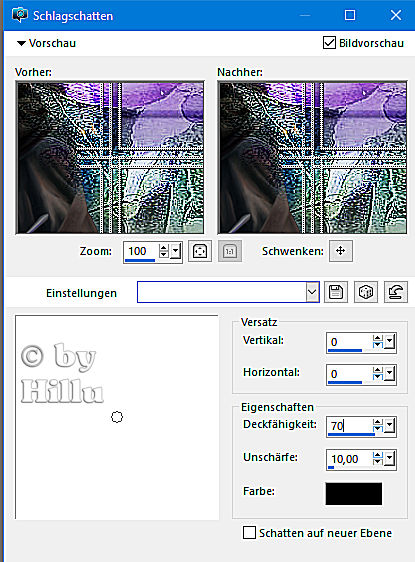





Keine Kommentare:
Kommentar veröffentlichen